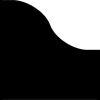


- Strona Główna Artykułów
- Artykuły o Second Life
- Część 1 - Wstęp do Second Life
- Część 2 - Historia 3-letniego awatara
- Część 3 - Second Poland
- Część 4 - Centrum Polska, Bigos, Polskie Wieśniaki
- Część 5 - Polska Republika
- Część 6 - Polish Community
- Część 7 - E-learning
- Część 8 - Hello, avatar - komunikacja w Second Life
- Część 9 - GUI, czyli pierwsze kroki w trójwymiarze
- Część 10 - Budowanie trójwymiarowego świata
- Część 11 - Tekstura na każdą okazję
- Część 12 - Wirtualny ja, czyli awatar
- Część 13 - Poradniki i przykłady, czyli jak kreować Second Life
- Część 14 - LSL, czyli interakcja z wirtualnym światem Second Life
- Część 15 - LSL - część druga
- Część 16 - Zarabianie w L$
- Część 17 - Zarabianie w L$ - ciąg dalszy
- Część 18 - Profil awatara
- Część 19 - Avatar kontra awatar - nauka latania
- Część 20 - Estate Region - opcje Estate Manager'a
- Część 21 - Własny kawałek ziemii - opcje wirtualnej parceli
Artykuły o Second Life
Część 20 - Estate Region - opcje Estate Manager'a
Zapewne każdy wie, że należy zakupić serwer i wgrać na nie oprogramowanie, a następnie w pliku konfiguracyjnym wykonać pewne modyfikacje, aby wszystko działało tak, jak chcemy. Wirtualne światy mają to do siebie, że to tylko aspekt czysto techniczny. W wirtualnym świecie, jakim jest Second Life, istnieje jeszcze jedna metoda konfiguracji, ale dotycząca konkretnego regionu.
Regiony w SL różnią się ilością primów, zatem i realną ceną. Jednak konkretne ustawienia, takie jak opis regionu, podział na parcele itp. wykonuje się już po zalogowaniu. Właściciel regionu ma do dyspozycji odpowiedni panel, którym dokonuje ostatecznych ustawień.
 Aby się dostać do nich,
należy na górnym pasku menu wybrać World, a następnie Region/Estate. Otwiera nam się
okno z wieloma zakładkami, na których jest pełno różnych opcji. Część z nich
odpowiada za wygląd regionu, inne za ustawienia dotyczące rezydentów, a jeszcze inne
mogą blokować skrypty, czy nawet spowodować, iż region zostanie zrestartowany (czyli awatary
zostaną wyrzucone z regionu, a on sam będzie załadowany ponownie z bazy
danych).
Aby się dostać do nich,
należy na górnym pasku menu wybrać World, a następnie Region/Estate. Otwiera nam się
okno z wieloma zakładkami, na których jest pełno różnych opcji. Część z nich
odpowiada za wygląd regionu, inne za ustawienia dotyczące rezydentów, a jeszcze inne
mogą blokować skrypty, czy nawet spowodować, iż region zostanie zrestartowany (czyli awatary
zostaną wyrzucone z regionu, a on sam będzie załadowany ponownie z bazy
danych).
Dostęp do opcji estate ma tylko i wyłącznie właściciel regionu (Owner) oraz osoby, którym nadał on prawa Estate Manager.
 Pierwsza zakładka dotyczy
podstawowych ustawień regionu, czyli możliwości terraformingu, latania nad regionem,
zezwolenia na niszczenie, popychanie i wiele innych. tutaj możemy ustawić, ile awatarów
jednocześnie może się na naszym regionie znajdować. Są też opcje odnoszące się do sprzedaży
regionu i podziału go na parcele (o nich będzie w następnym artykule). Tutaj
również ustawiamy, czy region ma być wyświetlany w wyszukiwarce. Możemy nawet wysłać
konkretnego awatara (lub wszystkie) do ich pozycji domowej.
Pierwsza zakładka dotyczy
podstawowych ustawień regionu, czyli możliwości terraformingu, latania nad regionem,
zezwolenia na niszczenie, popychanie i wiele innych. tutaj możemy ustawić, ile awatarów
jednocześnie może się na naszym regionie znajdować. Są też opcje odnoszące się do sprzedaży
regionu i podziału go na parcele (o nich będzie w następnym artykule). Tutaj
również ustawiamy, czy region ma być wyświetlany w wyszukiwarce. Możemy nawet wysłać
konkretnego awatara (lub wszystkie) do ich pozycji domowej.
 Druga z zakładek
umożliwia nam zablokowanie poszczególnych opcji obiektów, które na nim się znajdują -
skryptów, kolizji, czy też ich fizyki. Mamy też dostęp do globalnego zwracania obiektów
danego awatara z uwzględnieniem, czy mają to być tylko obiekty ze skryptem, czy
wszystkie. W tej zakładce mamy też możliwość sprawdzenia, gdzie aktualnie dochodzi do
kolizji, czy też przegląd skryptów uruchomionych na danym regionie (tutaj też możemy
zatrzymać skrypt, który obciąża region). Na końcu są opcje dotyczące restartu, czyli po jakim
czasie ma być restart oraz ewentualnie dać znać, o ile ma ten restart zostać opóźniony,
jeżeli czasu daliśmy za mało, aby każdy z awatarów mógł opuścić teren.
Druga z zakładek
umożliwia nam zablokowanie poszczególnych opcji obiektów, które na nim się znajdują -
skryptów, kolizji, czy też ich fizyki. Mamy też dostęp do globalnego zwracania obiektów
danego awatara z uwzględnieniem, czy mają to być tylko obiekty ze skryptem, czy
wszystkie. W tej zakładce mamy też możliwość sprawdzenia, gdzie aktualnie dochodzi do
kolizji, czy też przegląd skryptów uruchomionych na danym regionie (tutaj też możemy
zatrzymać skrypt, który obciąża region). Na końcu są opcje dotyczące restartu, czyli po jakim
czasie ma być restart oraz ewentualnie dać znać, o ile ma ten restart zostać opóźniony,
jeżeli czasu daliśmy za mało, aby każdy z awatarów mógł opuścić teren.
 Trzecia zakładka umożliwia
zmianę tekstury na terenie oraz ustawienie, przy minimalnej i maksymalnej wysokości przy
wybranym narożniku (minimalna wysokość - do nie ładowania jest pierwsza tekstura; maksymalna
- od niej ładowana jest czwarta tekstura). Poszczególne przejścia między teksturami zachodzą
płynnie, dzięki czemu możemy odwzorować naturalny wygląd jakiegoś terenu (szczegóły można
wyczytać z informacji, która jest na zakładce).
Trzecia zakładka umożliwia
zmianę tekstury na terenie oraz ustawienie, przy minimalnej i maksymalnej wysokości przy
wybranym narożniku (minimalna wysokość - do nie ładowania jest pierwsza tekstura; maksymalna
- od niej ładowana jest czwarta tekstura). Poszczególne przejścia między teksturami zachodzą
płynnie, dzięki czemu możemy odwzorować naturalny wygląd jakiegoś terenu (szczegóły można
wyczytać z informacji, która jest na zakładce).
 Czwarta zakładka określa nam
wysokość poziomu wody (czyli 0 nie oznacza, że tam jest woda). Możemy też ustawić maksymalną
i minimalną wysokość dla kształtowania terenu, co umożliwia nam kontrolowanie zmian przy
terraformingu. Mamy też możliwość zmiany oświetlenia regionu. Prócz tego możemy załadować na
serwer plik RAW z zapisanym kształtem lub też kształt regionu zapisać do pliku RAW na
własnym dysku twardym (przydatne, kiedy chcemy, aby kilka regionów wyglądało tak samo).
Czwarta zakładka określa nam
wysokość poziomu wody (czyli 0 nie oznacza, że tam jest woda). Możemy też ustawić maksymalną
i minimalną wysokość dla kształtowania terenu, co umożliwia nam kontrolowanie zmian przy
terraformingu. Mamy też możliwość zmiany oświetlenia regionu. Prócz tego możemy załadować na
serwer plik RAW z zapisanym kształtem lub też kształt regionu zapisać do pliku RAW na
własnym dysku twardym (przydatne, kiedy chcemy, aby kilka regionów wyglądało tak samo).
Warto w tym momencie wspomnieć, że podczas edycji pliku RAW, a dokładnie kanału niebieskiego, możemy zmienić wysokość lustra wody dla regionu.
 Kolejna zakładka dotyczy już
zarządców regionu. Mamy tutaj możliwość ustawienia, którzy rezydenci i jakie grupy mogą
mieć dostęp do globalnych ustawień. Takie osoby mają też możliwość bezpośredniego działania
przy awatarach, które zwiedzają region (menu wywoływane poprzez kliknięciem prawego przycisku
myszy na awatarze). Możemy również ustawić, który awatar ma brak dostępu do danego miejsca.
Prócz tego w tej zakładce możemy ustawić, na jakiś zasadach i kto może wejść na
region, co czasem jest przydatne przy organizowaniu imprez lub też wykładów - czyli
zmniejszyć tym samym lagowanie). Mamy również dostęp do ustawień czasu na regionie.
Kolejna zakładka dotyczy już
zarządców regionu. Mamy tutaj możliwość ustawienia, którzy rezydenci i jakie grupy mogą
mieć dostęp do globalnych ustawień. Takie osoby mają też możliwość bezpośredniego działania
przy awatarach, które zwiedzają region (menu wywoływane poprzez kliknięciem prawego przycisku
myszy na awatarze). Możemy również ustawić, który awatar ma brak dostępu do danego miejsca.
Prócz tego w tej zakładce możemy ustawić, na jakiś zasadach i kto może wejść na
region, co czasem jest przydatne przy organizowaniu imprez lub też wykładów - czyli
zmniejszyć tym samym lagowanie). Mamy również dostęp do ustawień czasu na regionie.
 Ostatnia, czyli szósta
zakładka umożliwia zmianę opisu naszego regionu. Najczęściej w tym polu są umieszczane
regulaminy danego terenu (zmiana opisu następuje poprzez przeciągnięcie notatki
z Inventory do okna z opisem). Treść, która zostanie tutaj wstawiona, pojawia się
na każdej parceli na regionie i zmienić ją może tylko właściciel oraz wyznaczeni
zarządcy (Estate Managers).
Ostatnia, czyli szósta
zakładka umożliwia zmianę opisu naszego regionu. Najczęściej w tym polu są umieszczane
regulaminy danego terenu (zmiana opisu następuje poprzez przeciągnięcie notatki
z Inventory do okna z opisem). Treść, która zostanie tutaj wstawiona, pojawia się
na każdej parceli na regionie i zmienić ją może tylko właściciel oraz wyznaczeni
zarządcy (Estate Managers).
Widzimy zatem, że opcji administracyjnych jest dużo i potrafią one wiele. Poza tym wyświetlają się one tylko i wyłącznie wyznaczonym osobom, czyli zwykły śmiertelny awatar nie ma do nich dostępu (a jeżeli ma, to pewnie przez jakiś błąd lub jest osobą wyznaczoną).
Prywatnie przyznam, że zakładki dotyczące ustawień tekstur terenu oraz poziomu wody najbardziej lubię. Jest z nimi naprawdę dużo zabawy i czasem można spędzić parę godzin na samym ustawianiu tekstur, czy się dobrze nakładając. A wniesione poprawki nie ładują się od razu, ponieważ serwer musi je na początek obrobić. Natomiast piki RAW możemy wykonać np. w PhotoShopie poprzez modyfikację kanału dla koloru czerwonego (szczegóły, jak otworzyć taki plik znajdują się po kliknięciu znaku zapytania, obok przycisku do ściągania kształtu terenu na dysk).
2010-07-15, Piotr Górski
2022 Translates by Google Translator
